当前位置: 首页 > win10设置界面滑块图标异常怎么解决?win10设置界面滑块图标异常教程
当我们使用安装win10操作系统计算机时,一些小伙伴在设置自己的计算机时遇到了计算机的设置界面,所有的滑块图标都显示出异常。对此小编认为可能是由于计算机内部部件出现了一些问题所致,可以试着在命令提示符中通过代码解决问题。详细操作就来看看小编是如何做到的~。
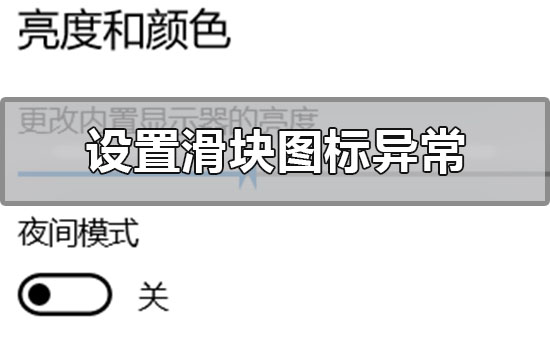
win10设置界面滑块图标异常怎么解决
1.可以尝试新建一个本地管理员账户进行登录:
2.在命令提示符(管理员)中复制粘贴输入以下指令:
net user User ****** /add (User是新建账户,******是新建的密码)
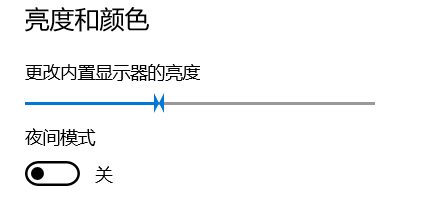
net localgroup administrators User /add (赋予该账号管理员权限)
3.看看新建的本地账户下是否还会出现这个问题。
以上就是小编给各位小伙伴带来的win10设置界面滑块图标异常怎么解决的所有内容,希望你们会喜欢。

2024-10-10

2024-10-08

2024-10-09

2024-10-10

2024-10-10

2024-10-09

2024-10-06